Cadence、Allegro技巧—董磊..
Cadence_Allegro16.2常用操作方法
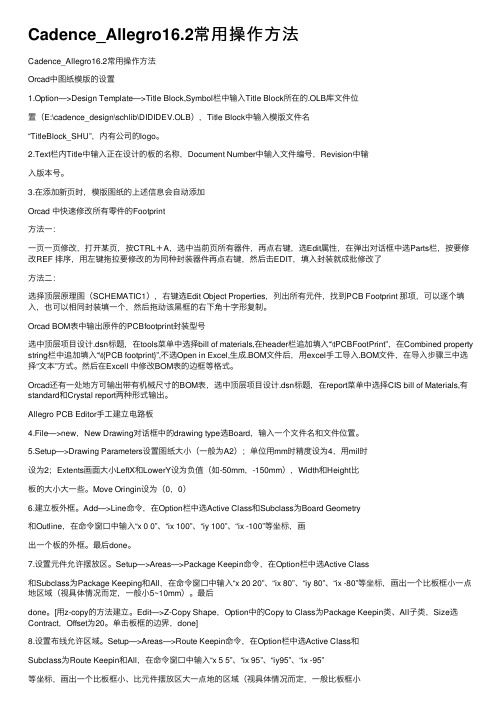
Cadence_Allegro16.2常⽤操作⽅法Cadence_Allegro16.2常⽤操作⽅法Orcad中图纸模版的设置1.Option—>Design Template—>Title Block,Symbol栏中输⼊Title Block所在的.OLB库⽂件位置(E:\cadence_design\schlib\DIDIDEV.OLB),Title Block中输⼊模版⽂件名“TitleBlock_SHU”,内有公司的logo。
2.Text栏内Title中输⼊正在设计的板的名称,Document Number中输⼊⽂件编号,Revision中输⼊版本号。
3.在添加新页时,模版图纸的上述信息会⾃动添加Orcad 中快速修改所有零件的Footprint⽅法⼀:⼀页⼀页修改,打开某页,按CTRL+A,选中当前页所有器件,再点右键,选Edit属性,在弹出对话框中选Parts栏,按要修改REF 排序,⽤左键拖拉要修改的为同种封装器件再点右键,然后击EDIT,填⼊封装就成批修改了⽅法⼆:选择顶层原理图(SCHEMATIC1),右键选Edit Object Properties,列出所有元件,找到PCB Footprint 那项,可以逐个填⼊,也可以相同封装填⼀个,然后拖动该⿊框的右下⾓⼗字形复制。
Orcad BOM表中输出原件的PCBfootprint封装型号选中顶层项⽬设计.dsn标题,在tools菜单中选择bill of materials,在header栏追加填⼊“\tPCBFootPrint”,在Combined property string栏中追加填⼊“\t{PCB footprint}”,不选Open in Excel,⽣成.BOM⽂件后,⽤excel⼿⼯导⼊.BOM⽂件,在导⼊步骤三中选择“⽂本”⽅式。
然后在Excell 中修改BOM表的边框等格式。
Orcad还有⼀处地⽅可输出带有机械尺⼨的BOM表,选中顶层项⽬设计.dsn标题,在report菜单中选择CIS bill of Materials,有standard和Crystal report两种形式输出。
cadenceallegro菜单解释
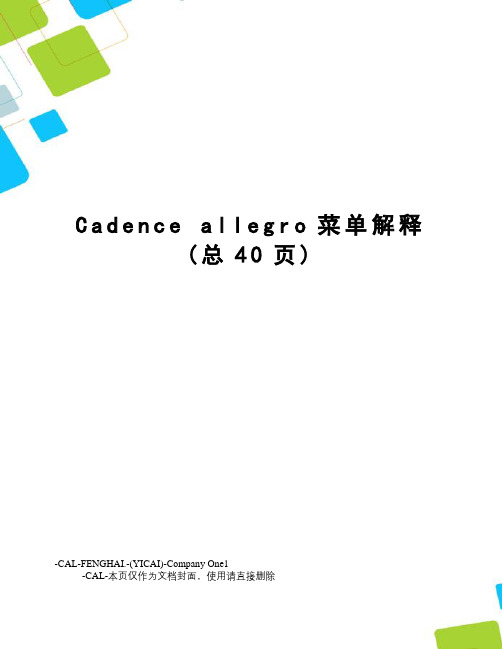
C a d e n c e a l l e g r o菜单解释(总40页)-CAL-FENGHAI.-(YICAI)-Company One1-CAL-本页仅作为文档封面,使用请直接删除Cadence allegro菜单解释——file已有 320 次阅读2009-8-16 19:17|个人分类:工作|关键词:Cadence allegro file 菜单解释每一款软件几乎都有File菜单,接下来详细解释一下allegro与其他软件不同的菜单。
new新建PCB文件,点new菜单进入对话框后,drawing type里面包含有9个选项,一般我们如果设计PCB就选择默认第一个board即可。
如果我们要建封装库选package symbol即可,其他7个选项一般很少用,大家可以理解字面意思就可以知道什么意思了。
open打开你所要设计的 PCB文件,或者封装库文件。
recent designs打开你所设计的PCB文件,一般是指近期所设计的或者打开过的PCB文件。
save保存save as另存为,重命名。
importimport 菜单包含许多项,下面详细解释一下我们经常用到的命令。
logic 导入网表,详细介绍在allegro基础教程连载已经有介绍,在此不再详细介绍。
artwork 导入从其他PCB文件导出的.art的文件。
一般很少用词命令。
命令IPF和stream 很少用,略。
DXF 导入结构要素图或者其他DXF的文件。
导入方法如下:点import/DXF后,在弹出的对话框选择,在DXF file里选择你要导入的DXF的路径,DXF units 选择MM,然后勾选use default text table和incremental addition,其他默认即可。
再点edit/view layers弹出对话框,勾选select all,DXF layer filter选择all,即为导入所有层的信息,然后在下面的class里选择board geometry,subclass选择assembly_notes,因为一般导入结构要素图都是导入这一层,然后点ok,进入了点import/DXF 后弹出的对话框,然后点import即可将结构要素图导入。
allegro 操作技巧和总结

allegro 操作技巧和总结Allegro是一款广泛使用的电子设计自动化软件,主要用于PCB设计。
以下是一些Allegro操作技巧和总结:1. 布局技巧:摆放元件时,可以使用Edit菜单中的move、mirror或rotate命令。
设置各层颜色,例如top层为粉色,bottom层为蓝色,有助于区分正反面。
当大电容和小电容同时对一点滤波时,应将小电容拉出的线连接到器件管脚,以靠近管脚的方式放置小电容。
2. 查看线宽和线长:使用Display菜单中的Element功能,并勾选Cline Segs选项,然后点击连线,即可在弹出的信息框中查看线宽和线长信息。
3. 显示过孔焊盘轮廓:在Setup菜单中选择DesignParameters,然后在Display菜单栏中勾选Display planted holes选项。
4. 使用CRTL键:在执行逐个多选指令如Hilight-Temp Group时,按CRTL键可实现反向选择的功能;执行逐个多选指令如Dehilight-Temp Group时,按CRTL键可实现取消选择的功能。
5. 更新封装:完成封装修改后,在Palce-Update Symbols中选择要更新的封装,并确保勾选Update Symbol Padstacks和Ignore FIXED property选项。
6. 设置约束规则:在Setup-Constrains-Set Standard Values中设置线宽和线间距,间距主要包括pin to pin、line to pin、line to line等。
主要使用spacing rule set和physical rule set。
7. 设置Hilight的显示方式:在Setup-User Preferences-Display中勾选Display_Nohilitefont,则以实线显示Hilight,反之则以虚线显示。
8. 设置Differential Pair属性:先设定对net的Differential Pair property,然后在Constraints System控制面板中选择Spacing Rule Nets栏的Attach Property Nets,并在Allegro窗口Control Panel的Find by Name下选择Property,选取相应Property,再对其套用Spacing Rule即可。
Cadence Allegro中文培训教材(可编辑)
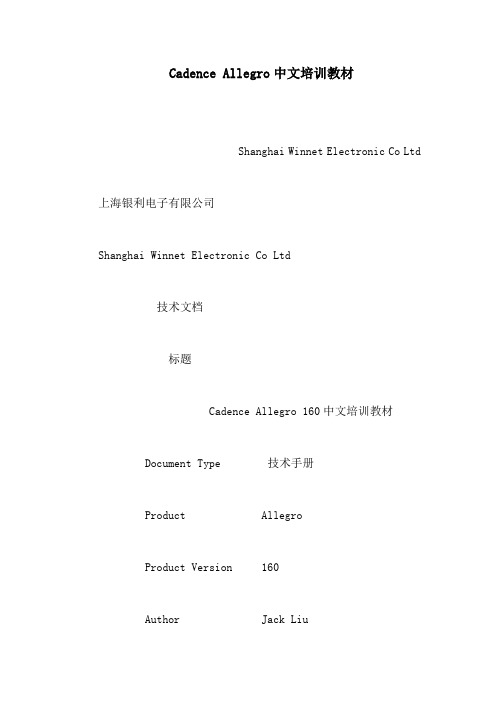
Cadence Allegro中文培训教材Shanghai Winnet Electronic Co Ltd 上海银利电子有限公司Shanghai Winnet Electronic Co Ltd技术文档标题Cadence Allegro 160中文培训教材Document Type 技术手册Product AllegroProduct Version 160Author Jack LiuCreate Date comRemarkShanghai Winnet Electronic Co LtdHttpcomcn1 90Shanghai Winnet Electronic Co Ltd第一章 Allegro 的用户界面本章的主要内容介绍Cadence 公司的Allegro 印刷电路板布线系统软件的用户界面通过本章学习可以对 Allegro 的工作界面有了大致的了解同时也能体现出 Allegro PCB Editor 的强大功能11程序的启动单击除了以上Allegro 主程序我们还会常用到以下几个常用工具Pad DesignerPadstack EditorDB doctorPADS TranslatorPCB Editor toSPECCTRAPad Designer 的作用是建立和修改Pad 具体会在下面章节中讲到DB doctor 的作用有三个 1板子 Data-base 的检查2板子 Data-base 的修复3更新板子上的 DRCPADS Translator 的作用是把PADS 格式的 PCB 板直接读进Allegro 中PCB Editor to SPECCTRA 的作用是把Allegro 中的设计数据自动传递到SPECCTRA 自动布线器中支持的文件为 brd mcm mdd psm dra pad and sav database2 90Shanghai Winnet Electronic Co Ltd12 Cadence Allegro 产品模块介绍Cadence PCB设计工具包括OrCAD和SPB两个系列其PCBlayout均采用AllegroAllegro 有以下 4 个版本用户可以根据自己的设计层次需求购买不同版本的Allegro 开发平台主要功能差别见下表Allegro PCB Design GXL 最高端的产品对于高速高密度PCB 设计的完整高性能设计工具包括高速信号线的电气物理特性的设定和协同设计功能Allegro PCB Design XL 没有高速信号的电气设定其他功能与 AllegroPCB Design GXL 相同Allegro PCB Performance option 和 Allegro PCB Design L 功能相同包含复杂设计规则如route to lengthparallelismdifferential pairsAllegro PCB Design L 完整的 PCB设计工具没有高速信号线特性设定不能用 skill如果用户购买有不同版本的 Allegro 开发平台在开启该平台时会弹出如下对话框选择所要使用的版本当选择后启动产品时在以后打开系统时会直接进入上次所选用的Allegro 开发平台若想在使用过程中更改产品你可以在点击菜单 File 下面的 Change Editor在出现上面对话框时选择所需产品3 90Shanghai Winnet Electronic Co Ltd13 Allegro 常用文件类型的介绍Allegro 根据不同性质功能的文件类型保存不同的文件后缀主要的类型可以参照下表文件后缀名文件类型brd 普通的电路板文件dra Symbols或Pad的可编辑保存文件pad Padstack文件在做symbols时可以直接调用psm Library文件存一般元件package part symbolsosm Library文件存格式化 symbolsbsm Library文件存机构 symbolsfsm Library文件存flash symbolsssm Library文件存shape symbolsmdd Library文件存module definition tap 输出的包含NC drill数据的文件scr Script 和macro 文件art 输出的底片文件log 输出的一些临时信息文件txt 普通文字档文件color View层面切换文件14 Allegro 的目录结构Allegro 的文件目录可以分为两部分安装路径工作路径安装路径系统默认的安装路径为C\Cadence\OrCAD在安装时用户可以根据自己随意更改安装路径工作路径系统默认的工作路径为C\ OrCAD _DATA 在安装时建议用户把工作路径设在非系统盘上如D\WORK 之类的4 90Shanghai Winnet Electronic Co Ltd工作路径设定与更改因为Allegro 在打开文件时有一个工作目录它做的所以动作都会以当前工作目录为基准如保存当前文件输出产生的各类文件所以我们在新建文件或者打开文件时就要将 Change Directory 打勾这样在保存或输出时才会存在正确的路径上15 电路板的预览功能Allegro 具有板子预览功能在打开对话框的右下角有两个按钮预览电路板的参数预览电路板的框架5 90Shanghai Winnet Electronic Co Ltd16 Allegro 的工作界面Cadence Allegro 的工作界面与之前版本相比有了较大的变化添加了Cadence 商标美化了工具栏图标扩展了工作区域面积从图中就可以了解Allegro 的整个工作界面和环境工具栏菜单栏标题栏控制面板工作区命令窗口状态栏视窗1标题栏显示当前所选择的Allegro 开发平台设计名称和工作路径2 菜单栏设计所需要的Allegro 功能命令大部分都可以在菜单里找到3 工具栏如下图所示可以分为图中的几个区块File Edit View Setup DisplayAppmode Shape Dimension ManufacturePlace Route Add Misc6 90Shanghai Winnet Electronic Co Ltd用户可以根据自己需要自行定制工具菜单点击View 〉Customization 〉Toolbar弹出如下窗体用户可以点击选择需要的工具块如打勾 File 左边的方框就在工具栏出现 File 工具块如下图取消打勾 File 工具块就在工具栏消失其它的也一样设置如果需要添加某个命令的图标只要在右边窗体的Commands 下面的Buttons的工具图标往工具栏上拉就可以用户也可以通过 New 新建自己的工具块然后通过上面的拖拉方式把自己想要的拉到那工具块里就可以了7 90Shanghai Winnet Electronic Co Ltd4 控制面板对于控制面板在 160 版本中进行了较大的改进控制面板在平时不用时会自动收缩使工作区域最大化Options Folder Tab 根据使用命令的不同而显示不同细节设定执行命令后Options的相关参数就显示当前命令的有关设置下面图示了几个常用功能的 Options 窗体具体每个功能的使用可以参考目录Copy Z-Copy8 90Shanghai Winnet Electronic Co LtdAdd Connect Add TextFind Folder Tab Find Filter 寻找或者选择的物件Find 也是体现 Allegro 功能强大的地方通过 Find 可以更容易选中你想要选择的东西整个Find 窗体可以分为上下两部分上面是一个Filter 滤镜作用是在点选板子上的 Element 板子上的所有成份物件时可以过滤你不想要的类型使更容易选中想要的 Element 下面按Element 名称查找Design Object Find Filter上面的 All On 是选中所有复选框All Off 是取消所有选中Find By Name查找类型按Name 查找还是从文件中查找输入 Name 或文件名下面详细介绍◆ Visibility9 90Shanghai Winnet Electronic Co LtdVisibility层面开关控制Views快速切换层面通过下拉菜单可以快速切换想要打开个关闭的层面下拉菜单可分为三部分1Last View Show 最后一次执行的层面2File Show 自己保存的color文件操作步骤首先通过点击自己选择要打开的层面然后执行菜单View Color View Save出现左边的窗体在 Save view 右边文本框中输入保存的文件名在下面选择 Complete 点击 save 就可以了所存文档为color目录为当前工作目录在 Views 的下拉菜单里就多了个 top 以后就可以直接点击 top 快速切换了5 工作区创建和编辑PCB 的工作区域6 命令窗口显示目前使用的命令的相关信息并可以输入命令并执行如下图所示10 90Shanghai Winnet Electronic Co Ltd7 状态栏显示正在执行的命令的名称鼠标的位置17 鼠标按钮鼠标按键的主要功能可以见下表两键鼠标三键鼠标按键功能左键LMB 左键LMB 选取命令或区域右键RMB 右键RMB 下拉目前命令的Pop-Up Menu显示右键相关命令或者执行stork 动作Shift+右键中滚轮键移动和缩放画面ShiftRMB CMB18 控制画面的缩放菜单 View Zoom 也可以直接点击工具栏上小相应图标Zoom In放大Zoom Out缩小Zoom Points放大两点之间的工作区Zoom Fit以board outline为界放大于整个工作区但不超出工作区Zoom Previous工作区域跳回之前的大小Refresh刷新工作区域Zoom World以Drawing Extents的size至于工作区内Zoom Center工作区域依一个xy值至于中央11 90Shanghai Winnet Electronic Co Ltd19 Getting Help 另外按住中键滚轮不放然后移动鼠标可以移动画面滚动鼠标滚轮可以实现显示区域的缩放19 Getting Help在使用 Allegro 如果遇到问题可以有以下几个方式得到帮助WinHelp使用过程中按F1 或查找手册电话咨询Source Line servicehttpsourcecomhttpcomCRC 0800-241-25612 90Shanghai Winnet Electronic Co Ltd第二章设定 Allegro 的工作环境本章主要内容介绍 Allegro 工作环境的设定21 设定绘图参数Cadence Allegro 160 版本将设计参数设置做了较大幅度的调整常用的设计参数集中在同一个控制界面新的参数设定界面包含 DisplayDesignTextShapeRoute 和 Manufacturing Applications1 点击菜单 Setup Design Parameter出现下面窗体点击 Design 选项Size定义设计单位-3User Units 设定单位Mils 10 英寸Inch 英寸Microns 微米Millimeter 毫米Centimeter 厘米Size设定工作区的大小标准 A 11x85B 17x11C 22x17 D 34x22 Other 用户自定义13 90Shanghai Winnet Electronic Co LtdAccuracy 精确度小数点后保留的位数必须在设计的全过程保持一致设置如果使用 Mil 为单位小数点后面位数为0EXTENS 定义工作区域LeftX Lower Y 工作区域左下角的坐标Width Height 工作区域的宽和高MOVE ORIGIN 把当前原点移动到新的坐标若不更改坐标原点的话对于那些以原点为中心的器件封装只能显示一部分与工作区域X Y 分别为移动的相对坐标输入好后系统会自动更改 LeftX Lower Y 的值以达到移动原点的目的Drawing Type 设计类型Type 显示当前文件的类型不能修改Line Lock 走线设置Lock direction走线角度的选择Off 拐角度数任意45 自动拐角45 度90自动拐角90 度Lock mode走线类型的选择Line 直线Arc 圆弧Minimum radius设定走圆弧线时的最小半径Fixed 45 length设定走 45 度线时斜边的固定长度Fixed radius 设定走圆弧线时半径值固定Tangent 设定走圆弧线时以切线方式走弧线Symbol 元件设置Angle 设定旋转角度0360 度Mirror 设定是否旋转至背面Default symbol height 元件的默认高度14 90Shanghai Winnet Electronic Co Ltd2 点击 Display 出现如下窗体设定显示属性Connect point size设定 T 型连接点的尺寸DRC marker size设定 DRC 的显示尺寸Rat T Virtual pin size设定 T 型飞线的尺寸rband count 当放置移动元件时允许显示的网格飞线数目零件 Pin156设 500 效果设 100 效果Ratsnest geometry飞线的走线模式15 90Shanghai Winnet Electronic Co LtdJogged当飞线呈水平或垂直时自动显示有拐角的线段Straight最短的线段Ratsnest Point 设定飞线的点距Closest endpoint显示 EtchPinVia 的最近两点间的距离Pin to pin显示管脚之间最近的距离Display drill holes 显示上锡的孔Display drill hole NormalDisplay non-plated holes显示不上锡的孔Filled pads系统会将 Pin 和 Via 由中空改为填满模式 Filled pads NormalConnect line endcaps显示拐角处的平滑选中不选中Thermal pads显示 NegativeLayer 的PinVia 的散热十字孔Bus rats 如果设定 Bus name 的话它会用特别的方式显示这一组 rats下图所示Bus ratsWaived DRCs设置 DRC 为可接受的16 90Shanghai Winnet Electronic Co LtdGrid On 显示格点SetupGrid设置格点如下图所示Grid On 显示格点Non-Etch 设置非走线层的格点参数All Etch 设置走线层的格点参数Top 设置顶层的格点参数GND 设置地层的格点参数VCC 设置电源层的格点参数Bottom 设置底层的格点参数如果添加一些其他层面还应设置该层的格点参数参数设置说明Spacing x x 轴的格点间距大小Spacing x y 轴的格点间距大小Offset x x 轴的偏移量Offset y y 轴的偏移量3 点击 Text出现如下窗体Justification加 text 时光标所在字体的那边的选择Parameter block 光标大小的设定Markersize所加的 text 的大小的设定Setup Text Sizes设定 Text 大小17 90Shanghai Winnet Electronic Co Ltd22 定义快捷键Cadence 系统是一个比较开放的系统它给用户留了比较多的定制空间为了使用软件更为方便快捷在Allegro中我们可以用alias 或funckey 命令来自行设定快捷键以代替常用的设计命令下面将介绍怎么去设定快捷键以及列出默认的快捷方式1系统默认的快捷方式系统默认的快捷方式见下表Key Command Key CommandF1 Help SF1 Add ConnectF2 Done SF2 GridF3 Oop SF3 Hilite PickF4 Cancel SF4 Dehilite AllF5 Show Element SF5 RedisplayF6 Property Nets SF6SlideF7 Edit Vertex SF7 MoveF8 Zoom Points SF8 availableF9 Zoom Fit SF9 Write tempF10 Zoom In SF10 availableF11 Zoom Out SF11 availableF12 available SF12 available注SF1 为 Shift+F1 其它类推2 快捷键格式alias 然后空格然后按你想定义的快捷键或直接输入然后输入你定义的功能的命令如右图定义 F2 为 Add connect 命令的快捷键快捷键定义可以分为右图 ab c 三部分a 为命令 aliasb 为预定义的快捷键建议大家直接按键取得c 为预定义功能能定义快捷键的功能键为F2~F12 键盘右边的上下左右InsertHome Page Up Delete End Page Down18 90Shanghai Winnet Electronic Co Ltd还有这些功能加上 CtrlAlt ShiftCtrl +Alt Ctrl +ShiftShift+Alt Ctrl+Alt +Shift 切换键的单独和共同的七种组合还有 Ctrl +键盘上的除功能键外的其它键都能设快捷键定义快捷键的 b 部分的具体写法见下表F2~Page PageInsert Delete Home EndF12 up DownF Insert Delter Home End Pgup Pgdown Up Down Left RightCtrl CF CInsert CDelete CHome CEnd CPgup CPgdown CUp CDown CLeft CRightAlt AF AInsertShift SF SInsertCtrl Alt CAF CAInsertCtrlCSF CSInsertShiftShiftASF ASInsertAltCtrlAltShif CASF CASInsertt注意1F1 为系统预定 Help 功能不能定义其它功能2 字母的大小写3定义快捷键步骤要使定义的快捷键产生作用我们有两种方式来定义A 在命令窗口直接定义但这样定义的快捷键只能在当前设计中使用如果重新启动设计时快捷键将会失效命令格式如下alias shortkey Keyboard Commandsfunckey shortkey Keyboard Commands注意A如果直接键入alias 或funckey 命令然后回车系统将会弹出所有快捷键列表这相当于执行Tools- Utilities- AliasesFunction keys 命令Balias 命令不能用来定义字母原因是字母键要用来输入命令行但是funckey 命令可以用来定义单个字母为快捷键它比alias 命令更为强大alias能定义的它都能定义但是字母被定义成某快捷键后该字母就不能用来输入键盘命令了C Allegro 中的所有键盘命令 Keyboard Commands 列表可以通过执行Tools- Utilities- Keyboard Commands 命令来查看这些命令都可以设置成快捷键19 90Shanghai Winnet Electronic Co LtdB 在本地环境变量文件evn 文件中定义这样定义的命令将长期有效例如我们以前在Protel 或PowerPCB 中常用的放大缩小命令就可以如下定义alias Pgdown zoom outalias Pgup zoom in具体步骤如下单击我的电脑单击右键打开系统属性点击高级标签页如下图所示点击环境变量在用户变量查看HOME路径如下图所示20 90Shanghai Winnet Electronic Co Ltd双击我的电脑打开HOME路径找到Pcbenv文件夹如下图注意Pcbenv 文件夹会在设定 User Preference File 后自动产生也就是记录个人修改设定参数的信息文件双击打开Pcbenv文件夹找到env文件如下图所示21 90Shanghai Winnet Electronic Co Ltd用记事本格式打开env文件按照快捷键的格式定义快捷键并保存注意设定的快捷键内容从第二行开始写第一行是source TELENV 要加在的上面否则在下次修改 UserPreference 时系统自动会把下面的内容更新所以定义的快捷键也没了下面是正确的重新启动 Allegro 所自定义的快捷键功能即可使用22 90Shanghai Winnet Electronic Co Ltd23 使用 StrokesStrokes 功能是通过滑动鼠标来产生功能省去了选取菜单或点击工具栏命令的时间使Layout 更快捷使用方法是按住 Ctrl 键然后按住鼠标右键在工作区域内滑动通过划不同路径就可以产生右边表格中的几个不同功能技巧按住 Ctrl 再去按右键滑动鼠标会显得很麻烦可以在User Preferences下设定后直接按右键划鼠标就可以具体操作如下执行菜单 Setup User Preferences 出现窗体在左边的Categories 中选择Input 然后打勾no_dragpopup 右边的方框点击 OK 完成23 90Shanghai Winnet Electronic Co Ltd除了使用系统自带的 Strokes 见右表用户还可以自定义 Strokes Stroke 功能快捷键Copy CtrlCMove ShiftF7Zoom In F10Opps UndoF3Zoom World-Delete -设置 Stroke 的方法如下选择Tools Utilities Stroke Editor弹出如下图所示Stroke 编辑窗口右边一栏为系统已经定义好的 Stroke左边一栏为 Stroke 绘制窗口在左边一栏滑动鼠标右键绘制所需要的图形在下方 Command 栏输入其所代表的命令点击 Add则新设置的 Stroke 出现在右边一栏中如果需要删除先选中右边一栏中不要的Stroke单击鼠标右键选择Delete24 ScriptScript 的功能就像一个录像机可以把你做的动作录制下来然后在你需要重复做录制好动作的时只要回放已录制的动画就可以了合理使用 Script 功能可以省去你不少做重复动作的时间从而提高效率下面介绍 Script 的基本操作24 90Shanghai Winnet Electronic Co Ltd执行菜单 File Script 出现下面窗体Name 输入录制或回放的文件名默认路径为当前的工作路径如果想更改路径的话只要点击 Browse就可以了Macro Record Mode 选择是否要用宏模式录制 Script Library List 出来当前工作目录下和工作环境设置的 Script 目录下的Script点选按 OK 就可以了Record 开始录制 ScriptStop结算录制 ScriptReplay 回放 Script要录制 Script 只要在 Name 框里输入文件名然后点击即可开始录制然后去做想做的动作结束时再次在执行菜单File Script点击就可以了。
Cadence PCB教程(Allegro)

Cadence软件教程(二)(Allegro基础教程)仅供内部学习使用PCB Allegro软件启动如左图示,单击PCB Editor,弹出右下图对话框,作图示选择设置。
3Allegro界面4Allegro界面介绍Allegro软件界面除主菜单,功能图标,主窗口外,还有五个子窗口Command,World View,Options,Find,Visibility。
当鼠标靠近功能图标时,会显示英文功能注释。
Options:当前命令参数;Find:操作对象选项;Visibility:可视层开关;7Visibility层开关在Visibility窗口,Views的下拉菜单中有Gerber参数设置,结合Etch,Via,Pin,可快速显示每层数据信息。
GTA,GBA:装配层;(A ssembly)GTL,GP1,GP2,GBL:电气层;GTO,GBO:丝印层;(O verlayer)GTS,GBS:阻焊层;(S oldermask)GTP,GBP:钢网层;(P astemask)GD1:钻孔层;(D rawing)GM1:拼板外形;(M echanical)如:GTO + TOP(All):TOP层信息。
Views下拉菜单中的view文件是怎么来的?8Display\Color设置层及网络颜色,控制所有层的开关;9由原理图导出网表在ORCAD中打开*.dsn格式原理图(原理图是由电路设计师提供,要求调用标准CIS库设计),依如下图示导出网表,网表默认存放在allegro文件夹中。
10在Allegro中导入网表在成功导出网表后,接下来就是在allegro中导入网表。
打开该*.brd文件,依如下图示操作。
11画PCB外形用线宽为0.1mm的2D Line线在Board Geometry\Outline层绘制。
点图一所示图标,或菜单Add\Line,同时Options作图二示设置,在主窗口点左键绘制(坐标点不好控制),或在Command窗口输入坐标。
allegro 技巧

allegro 技巧Allegro 技巧Allegro 是一个流行的开源软件库,用于在音频和视频应用中实现实时流处理。
它提供了一套丰富的工具和功能,使开发者能够轻松地创建高性能的音频和视频处理应用程序。
在本文中,我们将探讨一些使用 Allegro 的技巧,以帮助您更好地利用这个强大的库。
一个重要的技巧是使用 Allegro 的资源管理系统。
在开发过程中,我们经常需要加载和卸载各种资源,例如图片、音频和字体文件。
使用 Allegro 的资源管理系统,我们可以方便地统一管理这些资源,避免内存泄漏和资源浪费。
通过使用 Allegro 提供的函数,我们可以通过文件名加载资源,并在不再需要时进行释放。
这样,我们就可以更好地管理我们的资源,并确保程序的性能和稳定性。
另一个重要的技巧是使用 Allegro 的位图操作功能。
在许多图形应用中,我们需要对位图进行各种操作,例如缩放、旋转和裁剪。
Allegro 提供了一套强大的位图操作函数,可以方便地实现这些操作。
例如,我们可以使用 Allegro 的函数来缩放一个位图,使其适应不同的屏幕分辨率。
此外,我们还可以使用 Allegro 的函数来旋转一个位图,以实现一些特殊效果。
通过充分利用 Allegro 的位图操作功能,我们可以轻松地实现各种复杂的图形效果,提升我们应用程序的用户体验。
使用 Allegro 还可以方便地处理用户输入。
在许多应用程序中,我们需要响应用户的各种输入事件,例如鼠标点击和键盘按键。
Allegro 提供了一套简单易用的输入处理函数,可以方便地获取和处理用户的输入。
例如,我们可以使用 Allegro 提供的函数来检测用户是否按下了某个键,以及鼠标是否在某个区域内被点击。
通过使用 Allegro 提供的输入处理函数,我们可以实现用户友好的交互界面,并提供更好的用户体验。
另一个重要的技巧是使用 Allegro 的音频处理功能。
在许多音频应用中,我们需要对音频文件进行播放、录制和处理。
ALLEGRO16.6软件操作技巧
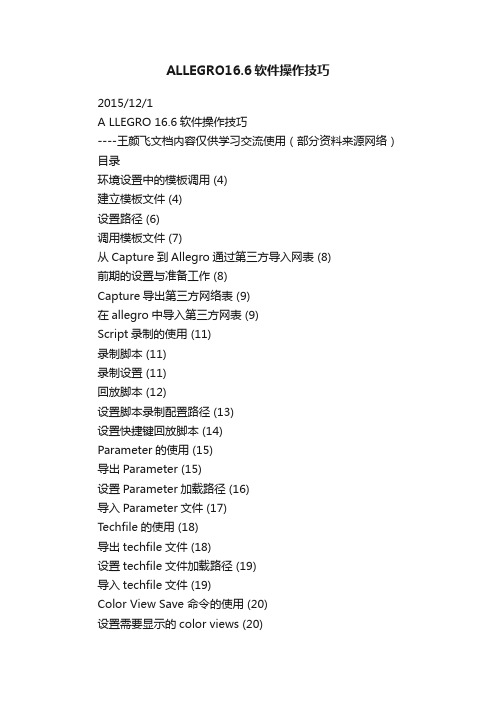
ALLEGRO16.6软件操作技巧2015/12/1A LLEGRO 16.6软件操作技巧----王颜飞文档内容仅供学习交流使用(部分资料来源网络)目录环境设置中的模板调用 (4)建立模板文件 (4)设置路径 (6)调用模板文件 (7)从Capture到Allegro通过第三方导入网表 (8)前期的设置与准备工作 (8)Capture导出第三方网络表 (9)在allegro中导入第三方网表 (9)Script录制的使用 (11)录制脚本 (11)录制设置 (11)回放脚本 (12)设置脚本录制配置路径 (13)设置快捷键回放脚本 (14)Parameter的使用 (15)导出Parameter (15)设置Parameter加载路径 (16)导入Parameter文件 (17)Techfile的使用 (18)导出techfile文件 (18)设置techfile文件加载路径 (19)导入techfile文件 (19)Color View Save 命令的使用 (20)设置需要显示的color views (20)保存color views (20)设置环境参数中color views配置路径 (21)如何使用color views (21)布局之Swap 命令(器件交换) (22)激活菜单命令 (22)交换对象 (22)右键菜单交换器件 (22)Swap Pin用法 (23)在原理图中设置Pin Group属性 (23) Allegro环境中交换引脚 (23)Swap Pin回注 (25)布局之模板复用 (27)布局布线其中一个模块; (27)创建复用模块 (27)调用模块 (29)模块复用完成 (31)Module Reuse用法 (32)原理图工程文件创建Module Reuse模块 (32) Allegro中创建Module Reuse模块 (33)设置软件的路径配置信息 (34)原理图工程中调用Module Reuse模块 (35) PCB 工程中调用Module Reuse模块 (36) Sub-Drawing用法 (38)导出Sub-Drawing (38)设置配置路径 (40)导入Sub-Drawing (40)如何在allegro中增加元件 (42)设置软件配置信息,允许logic编辑 (42)添加元件 (42)放置元件 (45)添加网络 (46)布局布线操作 (46)极坐标布局(来源阿杜) (48)环境设置中的模板调用实际应用中,为了节省设置环境的时间,我们就会根据需要建立的文件类型和实际情况制作模板。
CadenceAllegro覆铜操作说明讲解

Cadeve Allegro 覆铜操作说明 注:本例为四层印制板顶、底层为布线层,其余为 Pla ne 层■ ■1. 点击颜色按钮,在颜色设置的“ Geometry ]栏中设置PCB 边框线颜色产Colci 「Misibilit*图1选择PCB 板外框颜色2. 在颜色设置的“Stack Up 栏中设置覆铜层颜色(Vcc 、GndOUrLlNEp laASSEMBLY.TOP□ PLATING_ BARp□ ASSEMBLYJOTTOM£□ AS?EMBLY_NOTES□ PLACE_BDUND_TOPp □ TOOJNG.COANERS P □ PWCE BOUND BOTTOM p □ DIMENSIONr^i ± r-r t~-nir^ TT^n17 2PIM_NLIMBERr A C L IT A LH/ k 1 X L J l~□BOARD GEOWETRVPACKAGE GEDMETFALL 两 口GroupEG eomelruGlobal visibility :PaletteBOARD GEOMETRY PACKAGE GEOMETF ALL 17 p OUTLINE 屉回ASSEMBLY.TOP p nPLATING.BAR P □ASSEMBLY^BOTTOM ¥□ASSEMBLY_NOIES R □Pt>CE_BDU 忖D-TOF □TOOLING.COHNERS P □PU\CE_80UND_B0TTDM pl DIMENSION 両□FIN.NUMBER p □mi儿严严严•鬥iir Tn n □ rn niA n. r-T- * ih i z L j r or n图2选择覆铜层颜色3.在控制区域选择:板的几何形状、外形线选项/ Uptiotw \「Find \ ] Uigifaili® \Active Cln莎and Subclass:|BOARD GEOMETRY□[DLJTUME▼]4.画外框(图46.在控制区域选择:ETCH并选择Vcc层图5图4画外框7.覆铜7.1方法1指定Shape Fill操作(图6图67.1.1选中Solid Fill以后,自动进入作图方式,可以用鼠标移动光标建立覆铜区域注意:一旦区域闭合将转到“Shape”境(见7.2.7说明7.1.2在Shape'环境下的Edit菜单中选择“Change Net(7.1.3选择网络图9图11完成覆铜7.1.4在Shape’环境下的选择“ ShapFill命令此时在选定的区域内自动完成覆铜(图11,同时环境自动转回正常状态图107.2方法2 (前六个步骤同方法17.2.1确定覆铜层Gnd(图57.2.2同7.1.1 指定Shape Fill 操作(图6此时不要将鼠标点入外框区,否则就只能使用方法1 了7.2.3选择“ Ed\Z-copy”命令图11 copy覆铜区域7.2.4确定Z-copy的位移量(图12■在这里塡入覆■铜区域与外框之间的距离300 (mil)在外框线处点击鼠标左键图12设置覆铜区域与外框间距离图13覆铜区域注意:此时需要重新确认Z-copy区域(拷贝到哪层725然后在外框线处点击左键(图13,将出现覆铜区域(该区域与外框已有300mil的距离了,然后在右键菜单上点击“ Done726 选择“ Edit/Shape命令图147.2.7此时在选定的覆铜区域内点击左键,确定覆铜形状(区域“图15注意:以上操作均在正常窗口下工作,图15确认覆铜域图标栏见图16图16正常窗口的图标栏7.2.7在右键菜单中选择“ Done此时覆铜区域消失(图18,同时工作窗口转到了“Sharp状态,图标栏变为图17状笔was・b「d Project: E:\_Maxwel 1 \SIwaveFile Ed it Vie^s Display Setup Void Shape Help留Q 1 r*B■风Q软|Q|段|□1仏阖■■1i 1*-1魅卜ujj H S>|%|lib mti jn_n_ JIT!!|喇喇・|hi - ' | △、图17 Sh ape状态下的图标栏728同7.1.3选择网络执行此命令后,覆铜自动完成(图19729在此时的菜单栏里选择“Sh ape/Fill图18转换到Shape状态7210此过程中状态栏的显示Desig n ExpFile Edit View Qis口Im图20状态栏提示图19完成覆铜。
- 1、下载文档前请自行甄别文档内容的完整性,平台不提供额外的编辑、内容补充、找答案等附加服务。
- 2、"仅部分预览"的文档,不可在线预览部分如存在完整性等问题,可反馈申请退款(可完整预览的文档不适用该条件!)。
- 3、如文档侵犯您的权益,请联系客服反馈,我们会尽快为您处理(人工客服工作时间:9:00-18:30)。
目录:
1.Allegro中颜色、字号等设置好以后,保存,新建的封装可以直接导入设置文件
2.相同的布局可以用copy命令。
3.allegro中器件交换、引脚交换
4.旋转多个元件技巧
5.如何将cadence原理图转换成DXP原理图
6.在allergroPCB里面如何显示某个元件的详细信息,如引脚编号等
7.如何查找原理图的某个元件?
8.Allegro查找元件的方法
9.cadence打开时会出现StartPage页,怎样关掉?
10.如何将strokes 文件导入到自己的Allegro里面?
11.如何删除orCAD原理图中的警告错误标志?
12.画出边框如何复制到Rout keepin和Pakage Keepin?
13.orCAD库里的元件做了修改,如何更新到原理图?
14.动态覆铜不避让过孔和走线怎么解决?
15.如何单独增大某个焊盘和过孔与shape的间距?
16.cadence原理图如何批量更新或替换某类元件?
17.cadence怎样批量修改元件的属性?
18.cadence怎样为原理图库的器件添加封装?
19.Allegro里怎样锁定和解锁某元件?
20.导入网表的注意事项:
21.cadence怎样隐藏所有的value?
22.allegro如何导出DXF文件?
23.Allegro怎样查看有没有未完成的布线?
24.Allegro如何将某一网络Cline、shape、vias等更改颜色?
25.Allegro怎样使用想要的颜色高亮某一条线?
26.Allegro里增加阻焊层soldermask(露出铜皮加锡增大导通量)
1.Allegra中颜色、字号等设置好以后,保存,新建的封装可以直接导入设置文件
步骤:
a)先设置好适合的颜色、字号等参数。
b)确定打开的是allegro PCB designGXL
c)File->export->paramters->选中自己想要导出的,导出到指定文件夹里。
d)导入:打开新的空白页,file->import-> paramters->选择导出的文件即可。
2.相同的布局可以用copy命令。
选中要copy的部分;技巧:copy命令下->右击->Temp Group->依次选中要copy的部分->Done
3.allegro中器件交换、引脚交换
1)place→Swap→Components点击要交换的两个器件即可,搭配“2”使用
2)互换引脚会出现“Pin is not swappable because the swap code is zero ... pick
again.”的错误提示。
需要修改替换引脚的原理图:选中元件→右击→edit
part→view→package→edit→properties→pingroup栏进行分组,只有同一组的
pin才可以替换。
重新生成网表导入PCB,再place→Swap→pin即可。
4.旋转多个元件技巧:move命令下->R快捷键->option里选择旋转角度和旋转中心点
->sym origin是中心旋转/user pick是按选中的点旋转(用于多个元件旋转时,元件的方向不会打乱)
5.如何将cadence原理图转换成DXP原理图:
cadence16.3 直接用altium densigner导入不了得先转换成15.5的格式。
打开ad6.9使用导入向导
下面的一路next
6. 在allergroPCB 里面如何显示某个元件的详细信息,如引脚编号等:
选中某个引脚或着元件,
点击该按钮,可以逐个查看所选引脚或元件的资料7.如何查找原理图的某个元件?
1.鼠标指在工程上— >右击Find
输入要查找的元件编号,按Enter
8.Allegro查找元件的方法:
按F5或然后在Find 面板,Find by name 下面选Symbol(or pin) ,接着再下面输入元件名称,按回车后,屏幕就会高亮这个元件。
9.cadence打开时会出现StartPage页,怎样关掉?
1)随便打开一个工程
2)点击工具栏的“Accessories”→“Cadence Tcl/Tk Utilities”→“Utilities”
3)选中“Extended Preferences”→点击“Launch”
4)Groups栏中选中“Designs and Libraries”,Settings栏中将“Load web page on startup”
前面的勾去掉即可,下图:
10.如何将strokes 文件导入到自己的Allegro里面?
将strokes文件放到路径下面:Cadence\SPB_16.5\share\pcb\text 替换掉原来的文件,重新打开Allegro即可。
11.如何删除orCAD原理图中的错误标志?
选中工程文件→tools→design rules check→design rules options→Action→选中delete existing DRC markers→确定
12.画出边框如何复制到Rout keepin和Pakage Keepin?
1.首先画边框:addline→BoardGemotry层画,根据情况倒角
2.再copy到Rout Keepin层:edit→z-copy→copy to class选择ROUT KEEPIN,subclass
选择ALL,size选择contract,offset输入要偏移的值,然后圈中边框右击→Done。
3.Pakage Keepin同上
13.orCAD库里的元件做了修改,如何更新到原理图?
在库里修改元件保存,在工程的Design Cache右击修改的元件点击update Cache或Replace Cache
14.动态覆铜不避让过孔和走线怎么解决?
shape→Global Dynamic Params→ShapFill选中smooth即可。
15.如何单独增大某个焊盘和过孔与shape的间距?
1)Shape→Manual Viod→选择形状;或点击工具栏的“”
2)删除焊盘与shape的间距“Shape→Manual Viod→Delete”点击要删除的shape
即可
16.cadence原理图如何批量更改或替换某类元件?
打开工程文件→Design Cache→选中想要更新的元件右击→Replace Cache或Update Cache即可
17.cadence怎样批量修改元件的属性?
选中需要修改的元件→右击→edit properties→选中要修改的属性→右击→edit或display
27.cadence怎样为原理图库的器件添加封装?
方法1:选中工程文件→右击→Edit Object Propreties→修改目标元件的封装。
方法2:选中工程文件→Edit→Browse→parts→
点击OK→选中所要修改的元件
Edit→properites→修改Footprint即可(或ctrl+E)
18.cadence怎样为原理图库的器件添加封装?
打开原理图库的元件编辑→Options→package properties→添加Footprint即可。
19. Allegro 里怎样锁定和解锁某元件?
20. 导入网表的注意事项:
File →import →logic 对话框
Place changed chomponent
Always---无论元件在电路图中是否被修改,该元件会放在原处。
Never—如果元件被修改过,Allegro不会将它置于电路板中。
If same symbol—如果元件在电路图中被修改过,而封装符号没有修改,该元件仍会放
在原处。
Allow etch removal during ECO—进行第二次以后的输入网表时,Allegro会删除多余的
走线。
Ignore FIXED property—在输入网表的过程中有固定属性的元件,选择此项可忽略错误21.cadence怎样隐藏所有的value?
一页页修改的方式:打开某一页全部选中元件→右击edit propreties→点下面的part→选中value再点击上面的display→弹出对话框隐藏属性。
22.allegro如何导出DXF文件
1.选好要导出的层→文件→export→DXF
2.
3.
4.
23.Allegro怎样查看有没有未完成的布线?
点击Display→status即可
24.Allegro如何将某一网络Cline、shape、vias等更改颜色?
Display→Color/visibility或再点击“net”,修改某网络的颜色。
25.Allegro怎样使用想要的颜色高亮某一条线?
Display→assign color或点击→option→选中想要的颜色。
26.Allegro里增加阻焊层soldermask(露出铜皮加锡增大导通量)
Add→line→option里面选择Package Geometry/solder即可
27.。
